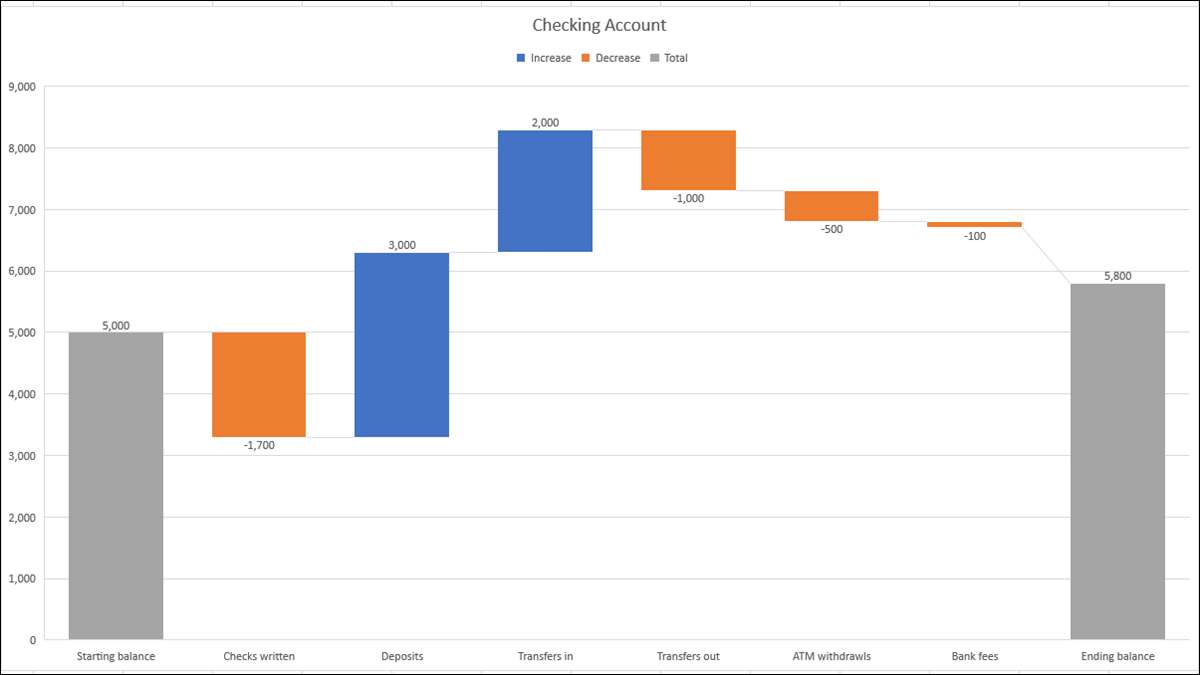
Se si desidera creare un visuale che mostra come i positivi e i negativi influenzano i totali, è possibile utilizzare un grafico a cascata, chiamato anche un ponte o un grafico a cascata. Puoi facilmente creare e personalizzare un grafico a cascata in Microsoft Excel.
Quando usare un grafico a cascata
Potresti chiederti se i dati che hai nel foglio di calcolo siano appropriati per un grafico a cascata. Se hai un valore iniziale con una serie positiva e negativa che colpisce il risultato finale, allora un grafico a cascata è per te.
Ecco alcuni usi comuni:
- Conti correnti : Utilizzare un saldo di partenza, aggiungere crediti, addebiti di sottracti e mostrare il saldo finale.
- Inventario : Inserire un importo iniziale, aggiungere spedizioni ricevute, sottrarre unità vendute e mostrano l'importo finale.
- Prodotti : Visualizzare un totale iniziale, sottrarre unità danneggiate, aggiungere unità rinnovate e mostrano il totale venditore.
- Reddito : Utilizzare un importo iniziale, aggiungere reddito, costi di sottrazione e mostrare il totale rimanente.
IMPARENTATO: Come generare automaticamente grafici nei fogli di Google
Crea un grafico a cascata in Excel
Se hai dati che si adattano perfettamente in un grafico a cascata per un utile visivo, andiamo a destra! Per questo tutorial, utilizzeremo un conto corrente come esempio.
Inizia selezionando i tuoi dati. Puoi vedere sotto che i nostri dati iniziano con un saldo di partenza, include i fondi in entrata e in uscita e si avvolge con un saldo finale. Dovresti organizzare i tuoi dati in modo simile.
Vai alla scheda Inserisci e alla sezione dei grafici del nastro. Fare clic sulla freccia a discesa della cascata e scegli "Cascata" come tipo di grafico.
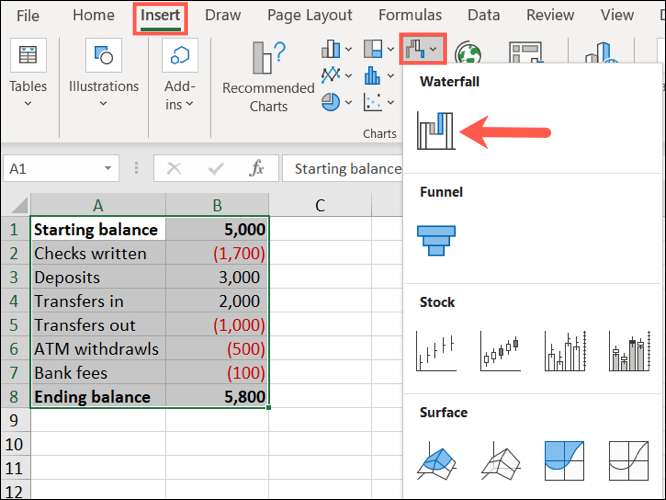
Il grafico a cascata si farà entrare nel foglio di calcolo.
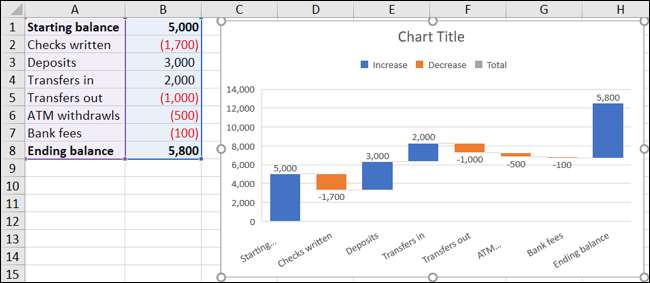
Ora, potresti notare che i totali iniziali e finali non corrispondono ai numeri sull'asse verticale e non sono colorati come totale per la legenda. Non preoccuparti: questa è una semplice correzione!
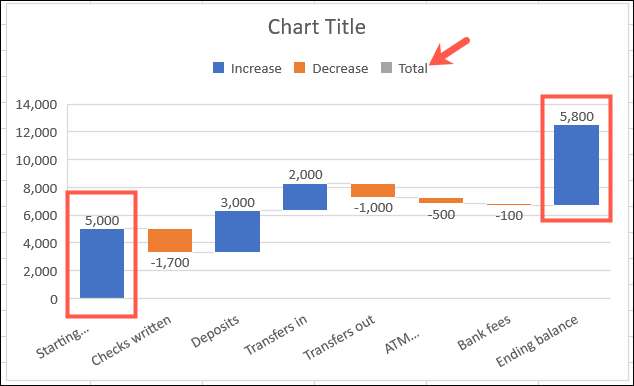
Excel riconosce quegli importi iniziali e finali come parti della serie (positivi e negativi) piuttosto che dei totali.
Per risolvere questo problema, fare doppio clic sul grafico per visualizzare la barra laterale del formato. Seleziona la barra per il totale facendo clic con questo due volte. Fare clic sulla scheda Opzioni serie nella barra laterale ed espandere le opzioni della serie se necessario.
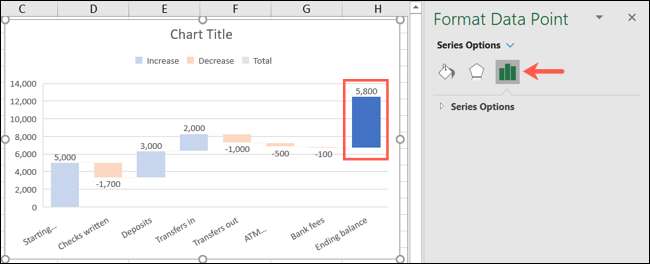
Controlla la casella per "Imposta il totale". Quindi, fai lo stesso per l'altro totale.
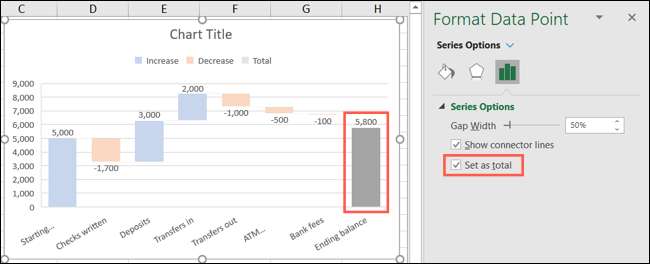
Ora, vedrai che quelle barre corrispondono all'asse verticale e sono colorate come totale per la leggenda.

Personalizza un grafico a cascata
Come altri tipi di grafico in Excel, puoi personalizzare il design, i colori e l'aspetto del tuo grafico. Se questo non è qualcosa che hai già fatto in Excel, ecco le basi per personalizzare il tuo grafico.
Se desideri iniziare modificando il titolo, fai clic sulla casella di testo del titolo del grafico.
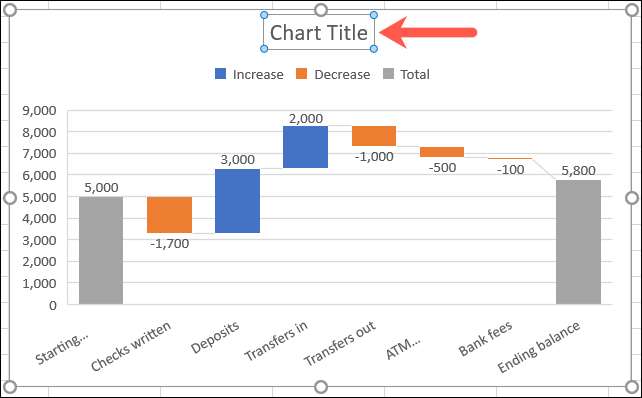
Fare doppio clic sul grafico per aprire la barra laterale dell'area del grafico del formato. Quindi, usa il riempimento e l'amplificatore; Linea, effetti e dimensioni e amplificatori; Le schede delle proprietà per fare cose come aggiungere un bordo, applicare un'ombra o scala il grafico.
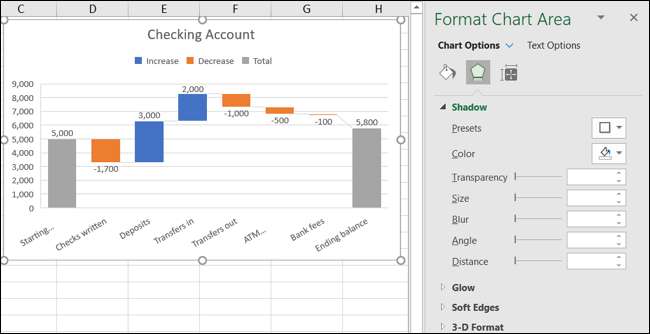
Seleziona il grafico e usa i pulsanti a destra (Excel su Windows) per regolare Elementi grafici come etichette E la leggenda o gli stili di grafico per scegliere un tema o una combinazione di colori.
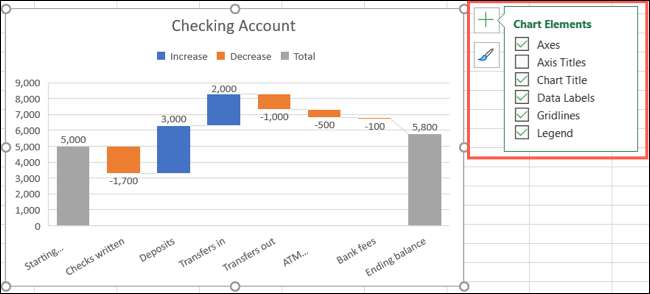
Seleziona il grafico e vai alla scheda Design del grafico. Quindi, utilizzare gli strumenti nel nastro per selezionare un layout diverso, modificare i colori, selezionare un nuovo stile o regolare la selezione dei dati.

Puoi anche spostare il grafico in un nuovo punto sul tuo foglio semplicemente trascinandolo. E, per ridimensionare il tuo grafico, trascina verso l'interno o verso l'esterno da un angolo o dal bordo.
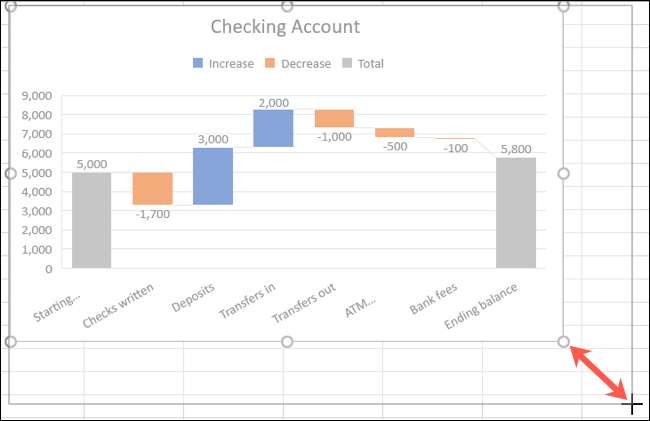
Per aiuto con altri tipi di grafici, dai un'occhiata a come Fai un grafico a barre in Excel o Crea un grafico combinato .







